フォームの詳細設定をする
フォームの詳細設定タブでは、フォームの投稿内容を運営者側にメールで通知する設定や、送信ボタンの文言などを設定することができます。 また、「Googleアナリティクス」などのフォームの解析に必要な設...
| 2020.09.17 | SmoothContactにログインできない事象が発生しております |
|---|---|
| 2019.12.18 | 【重要】BiND for WebLiFE* 10 アップデーターv10.1.3を公開いたしました |
| 2019.11.08 | 【重要】Windows 7 をご利用のお客様へ重要なお知らせ |
| 2019.06.10 | 【重要】BiND for WebLiFE* 10 サポート終了時期のお知らせ |
| 2018.11.19 | BiNDクラウド特別コース登録期間終了のお知らせ |
「カスタムモード」では、フォーム内の「テキスト入力エリア」と「ボタン」に、アニメーション動作を設定することができます。
「カスタムモード」は、Smooth Contactプロコースのみ利用可能な機能です。フリーコースではご利用いただけません。詳しくはこちら
アニメーションを設定するフォームを選択します。
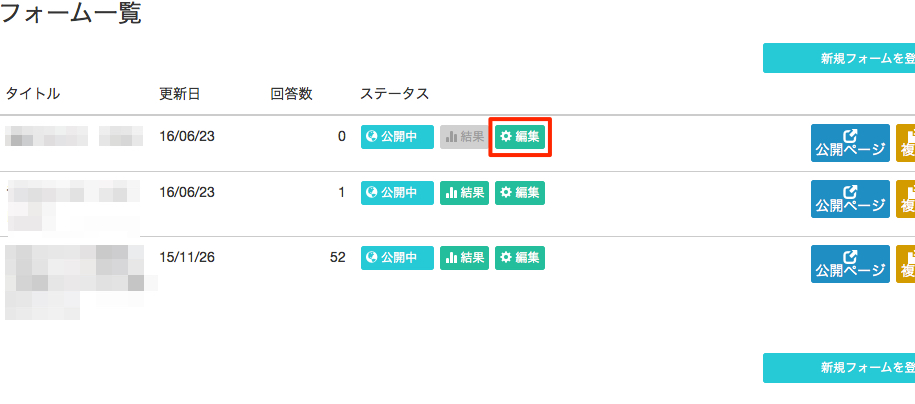
〈デザインタブ〉を選び、〈カスタムモード〉を選択します。
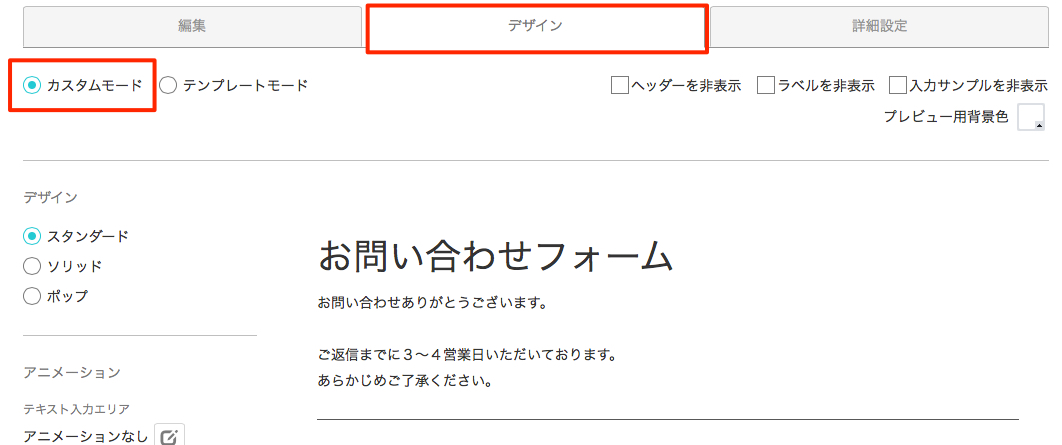
左側の〈アニメーション〉エリア内、〈テキスト入力エリア〉〈ボタン〉からアニメーションの設定をしたい箇所を選択します。
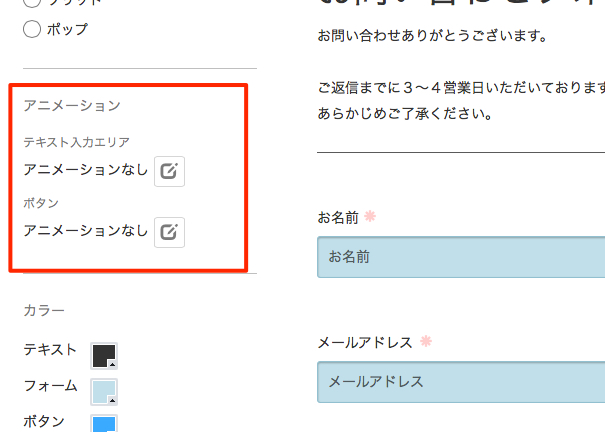
〈テキスト入力エリア〉では「アニメーションなし」「ラベルトップ」「ラインカラー」「フォーカスイン」の4つが選択可能です。入力エリアをクリックすると、効果を確認できます。
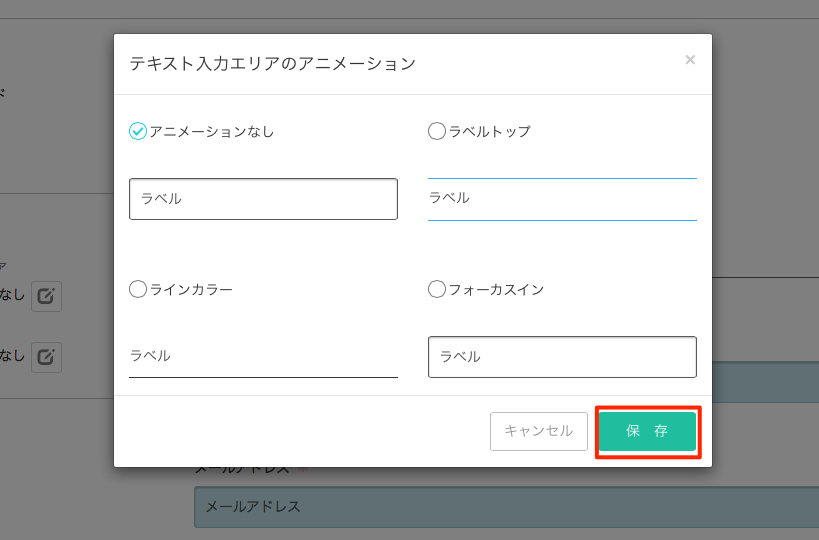
〈ボタン〉では「アニメーションなし」「スプレッド」「クローズダウン」「3Dスクエア」の4つが選択可能です。
カーソルを合わせると、効果を確認できます。
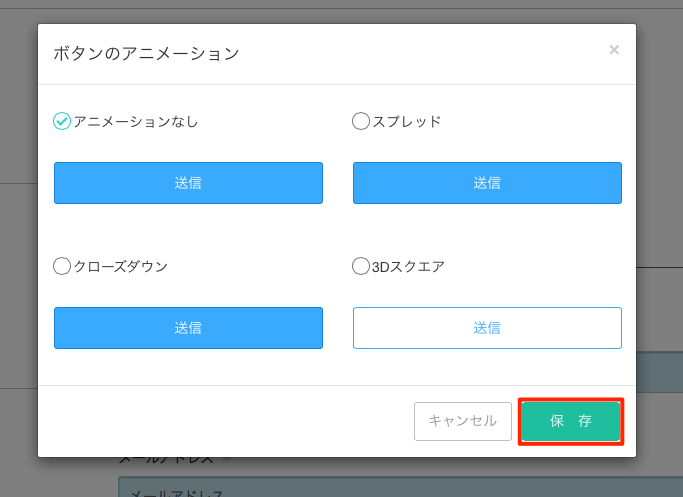
それぞれ適用したいアニメーションを選択後、〈保存〉をクリックします。
以上の操作でフォームにアニメーションが設定されます。